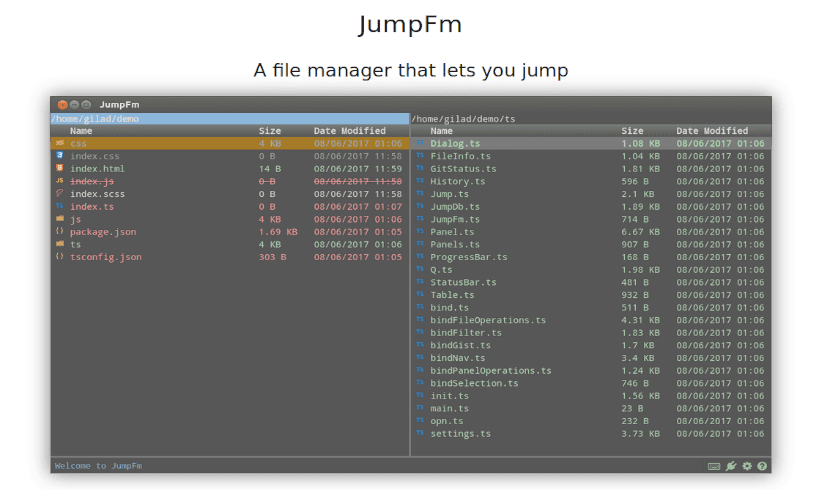
Sa susunod na artikulo ay titingnan natin ang JumpFm. Ito ay minimalist file manager. Ngayon ay naiisip ko na walang nakakaalam na ang isang file manager ay isang bagay na lubhang kapaki-pakinabang. Tinutulungan kami ng mga gumagamit na tingnan, i-edit, tanggalin at kopyahin ang mga file sa mga direktoryo. Ano lubos na mai-configure na file manager, Papayagan kami ng JumpFm na gampanan ang lahat ng mga gawaing ito, bilang karagdagan sa maraming iba pang mahahalagang proseso. Ito ang dahilan kung bakit itinuturing ng maraming mga gumagamit na ito ay isang magandang minimalist file manager para sa Gnu / Linux.
Ang JumpFm ay isang cross-platform file manager, batay sa Electron at nakasulat sa TypeScript. Binibigyang diin nito ang pag-browse sa direktoryo, pagpapalawak salamat sa base ng NPM, at awtomatikong mga bookmark.
Ang JumpFm ay isang administrator ng minimalist na dual file ng pane na maaari naming gamitin ang mga gumagamit ng Gnu / Linux. Papayagan nito ang mga gumagamit na mag-navigate nang mahusay sa aming system ng file. Ay lubos na mai-configure at maa-extensible at may kasamang ilang mga talagang cool na bagay na nakapaloob.
Mga Pangkalahatang Tampok ng JumpFm
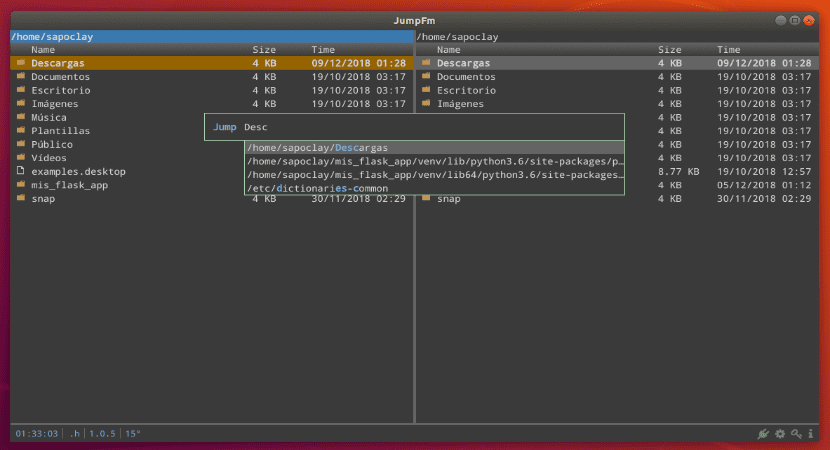
- Ang program na ito ay binuo para sa Mac, Windows at Gnu / Linux.
- May kasamang a napaka-simpleng disenyo ng typographic.
- Papayagan kami mag-browse at mag-archive, kung ito ang gusto natin. Hindi na kailangan para sa mga manu-manong marker, Malalaman ng JumpFm kung saan mo nais pumunta.
- Kasama ang base plugin system NPM.
- Magkakaroon kami ng isang flat mode na magagamit. Magbibigay ito sa amin ng a listahan kasama ang lahat ng mga file na kasama sa direktoryo at subdirectory.
- Maaari mong gamitin ang Proseso ng Instant na Gist, sa loob ng file manager. Kailangan mo lang pindutin Ctrl + g.
- Sa pamamagitan ng proseso ng madaling pagsala makakahanap kami agad ng isang partikular na file o folder. Mayroon lamang upang pindutin f upang mabilis mong mahanap ang mga file na iyong hinahanap.
- Sa pagpindot lang j sapat na upang direktang tumalon sa mga file at folder na kinagigiliwan namin.
- Magagawa nating mawala ang lahat ng mga file sa pamamagitan lamang ng pagpindot sa susi r. Kung pipindutin namin ito muli, mababawi namin ang mga ito sa screen.
- Mahahanap natin ang mode ng gabi at madilim na tema magagamit.
- Los mga shortcut sa keyboard Malaki ang tutulong sa amin kapag nagtatrabaho kasama ang file manager na ito.
- Magkakaroon tayo ng posibilidad na palawakin ang file manager na ito salamat sa mga plugin karagdagang Kinokontrol ng mga plugin ang lahat ng aspeto ng JumpFm. Maaari silang mapagana / ma-disable, mai-install at maisulat din ang amin. Ang mga aksesorya na ito ay matatagpuan sa ~ / .jumpfm / plugins at pinangangasiwaan ng npm / yarn.
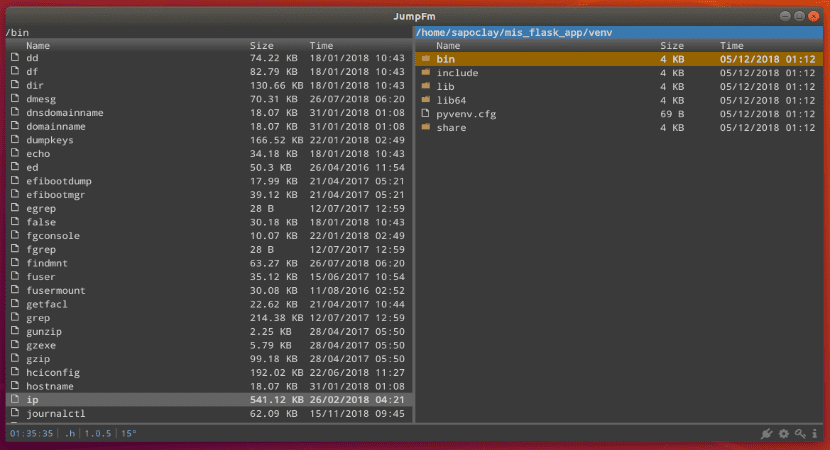
I-download ang JumpFm
Ang pinakamadaling paraan upang magkaroon ng file manager na ito sa aming Ubuntu system, ay magiging i-download ang file na .AppImage. Magagawa naming i-download ang file na ito mula sa naglalabas ng pahina ng proyekto na mahahanap namin sa GitHub.

Kapag na-download na ang file, magkakaroon lamang kami bigyan ka ng pagpapatupad ng mga pahintulot, upang «payagan ang pagpapatakbo ng file bilang isang programa«. Ipapakita nito sa amin sa screen ang pagpipilian upang idagdag ang icon sa aming system. Kung pipiliin namin ang pagpipiliang "Hindi", kailangan naming ipatupad ang file sa tuwing nais naming gamitin ito.
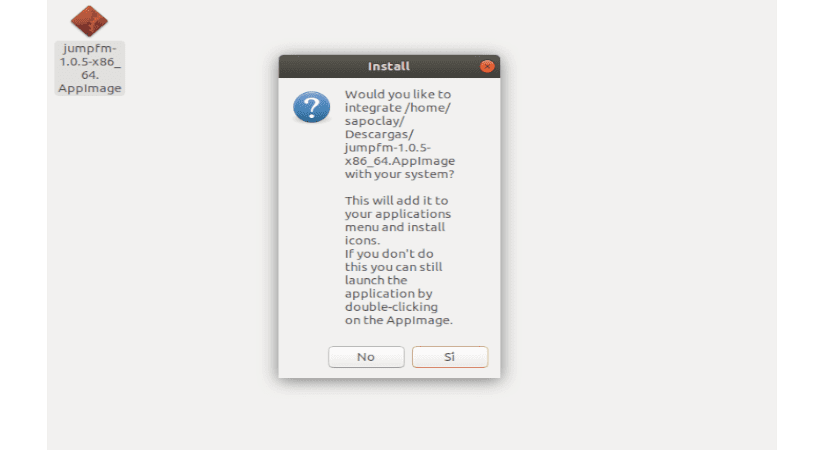
Marahil ang tanging itim na puntong maaari nating makita sa JumpFm ay iyon hindi ito maglilista ng higit sa 100 mga file at folder. Hindi ito magiging isang problema kung nagsama ka ng ilang uri ng pagination, ngunit sa kasamaang palad ang pagpipiliang ito ay hindi pa kasama. Upang makabawi para sa kakulangan na ito, oo maaari naming taasan ang limitasyon ng file gamit ang config file mula sa file manager.
Ang lahat ng mga file ng pagsasaayos ay nasa direktoryo ~ / .jumpfm. Magagawa naming i-edit ang mga file ng pagsasaayos upang lumikha ng aming sariling bersyon na iniakma sa aming mga pangangailangan. Maaari din nating ligtas na matanggal ang folder ng pagsasaayos at muling simulan ang JumpFm upang maibalik ang default na pagsasaayos.
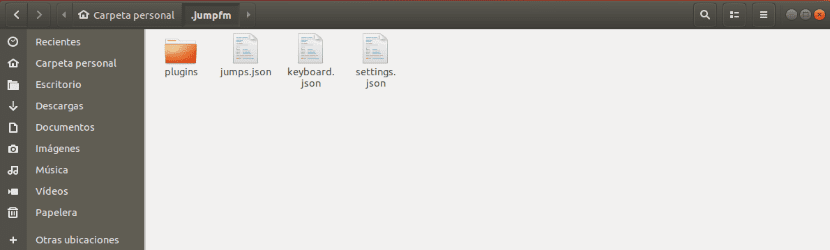
Sa ilalim na linya, kung hindi mo makita ang limitasyon kapag naglilista ng mga file na maging isang problema, ang JumpFm ay isang file manager na nagkakahalaga ng pagsubok. Kung kailangan mo karagdagang impormasyon tungkol sa program na ito, tungkol sa paggamit nito o tungkol sa mga keyboard shortcuts, na kung saan upang ilipat at gumana, maaari kang kumunsulta sa website ng proyekto.